Aujourd'hui, les visiteurs et les clients s'attendent à des réponses instantanées à leurs questions – mais que se passe-t-il si vous ne pouvez pas avoir une équipe de support disponible 24h/24 et 7j/7 ?
Au fil des ans, plusieurs de nos marques partenaires ont ajouté des chatbots à leurs sites Web. Elles ont toutes obtenu d'excellents résultats, et beaucoup disent que ces bots jouent désormais un rôle clé dans la conversion des visiteurs en clients et dans la satisfaction de leurs clients existants.
Cela dit, dans cette revue de ChatBot, nous examinons de plus près ce service populaire de création de chatbots par glisser-déposer. Nous examinerons ses fonctionnalités, son support et ses prix, pour voir s'il peut vous aider à concevoir facilement des conversations automatisées, ou des « histoires ».
ChatBot est-il l'outil automatisé qu'il vous faut ? Découvrons-le dans cette revue détaillée de ChatBot.
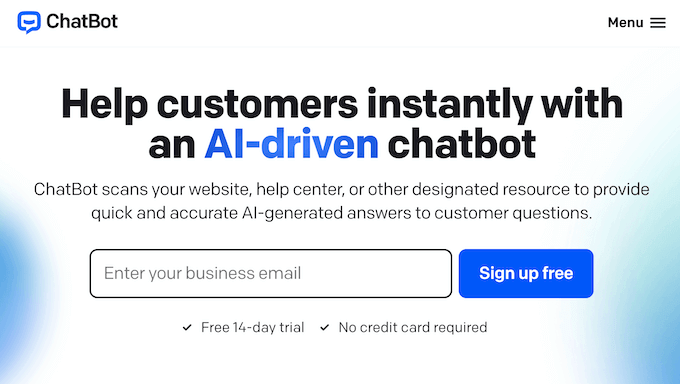
Revue ChatBot : Pourquoi l'utiliser dans WordPress ?
ChatBot est un bot automatisé populaire qui vous permet de créer toutes sortes de chatbots à l'aide d'un éditeur par glisser-déposer.

Cela signifie que vous n'avez pas besoin d'écrire de code personnalisé, ni d'embaucher un développeur WordPress.
Pour vous aider à démarrer, ChatBoth est livré avec des modèles prêts à l'emploi pour de nombreux scénarios populaires. Cela inclut des modèles qui peuvent vous aider à vendre plus de produits, à fournir un support client et à accepter des réservations.
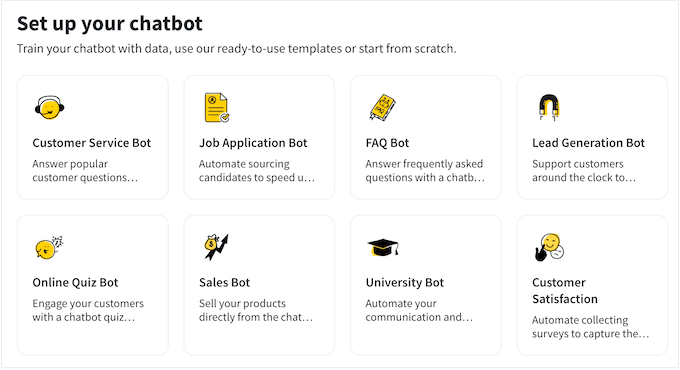
De cette façon, vous pouvez aider les visiteurs à obtenir les informations dont ils ont besoin 24h/24 et 7j/7, même lorsque vos agents de support sont indisponibles. Vous pouvez également utiliser des bots pour collecter des prospects, convertir les visiteurs en clients et effectuer une tonne d'autres tâches importantes.
ChatBot s'intègre à quelques plateformes différentes, y compris WordPress. En fait, il existe un plugin ChatBot gratuit qui connecte de manière transparente votre site Web WordPress à ce service de chatbot populaire.
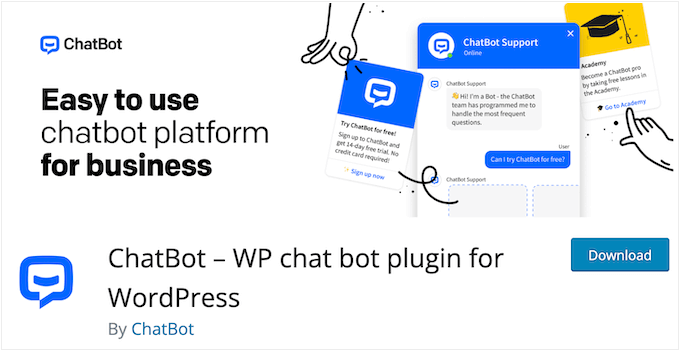
Une fois cela fait, vous pouvez voir une liste de tous vos chatbots directement dans le tableau de bord WordPress. Vous pouvez ensuite choisir le bot que vous souhaitez afficher, et ChatBot affichera automatiquement ce bot sur toutes vos pages et articles WordPress.
Revue Chatbot : Est-ce le bon plugin de chatbot pour vous ?
En ajoutant un chatbot à votre site Web WordPress vous pouvez fournir un support client 24h/24 et 7j/7 aux visiteurs. Vous pouvez même utiliser des chatbots pour automatiser d'autres tâches importantes comme répondre aux questions fréquemment posées, fournir un support produit et corriger les erreurs courantes.
Cela dit, dans cette revue de ChatBot, nous verrons s'il s'agit du bon constructeur de bots automatisé pour votre site WordPress.
1. Facile à configurer
ChatBot facilite l'ajout de bots automatisés à WordPress.
Pour commencer, vous pouvez installer et activer le plugin ChatBot pour WordPress. Pour des instructions détaillées, veuillez consulter notre guide étape par étape sur comment installer un plugin WordPress. Après activation, cliquez simplement sur le bouton « Connecter le compte ».
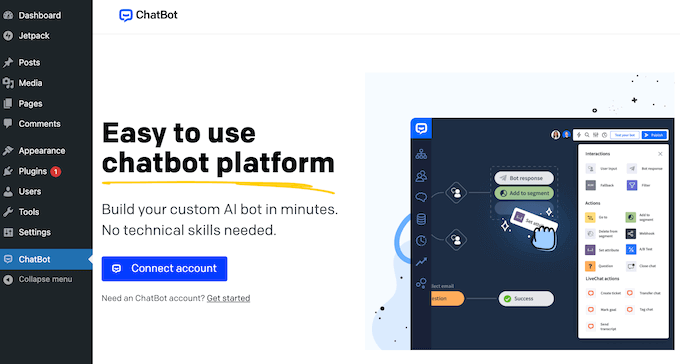
Cela ouvrira le site Web ChatBot dans une nouvelle fenêtre, prêt pour que vous puissiez saisir vos informations de connexion.
Alternativement, si vous n'avez pas de compte, vous pouvez en créer un maintenant.
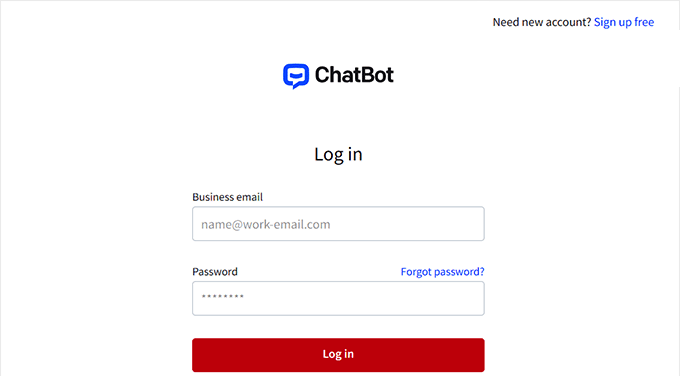
Une fois cela fait, ChatBot vous redirigera vers le tableau de bord WordPress.
Après avoir suivi ces étapes simples, votre site est maintenant connecté avec succès à ChatBot.com, et vous êtes prêt à créer votre premier bot.
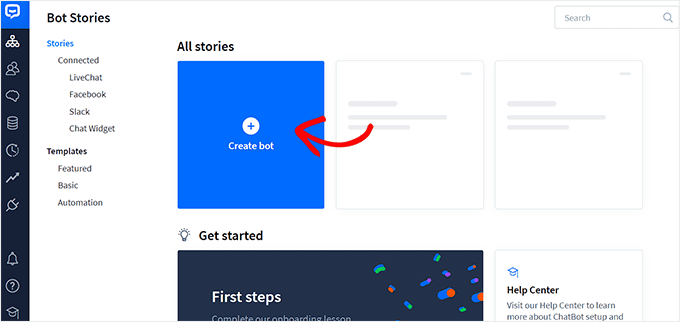
2. Modèles intégrés
Pour vous aider à créer des bots automatisés, rapidement, ChatBot est livré avec une sélection de modèles. Ce sont des histoires de chatbot prêtes à l'emploi qui vous permettent d'ajouter des bots spécifiques à votre blog WordPress en quelques clics.
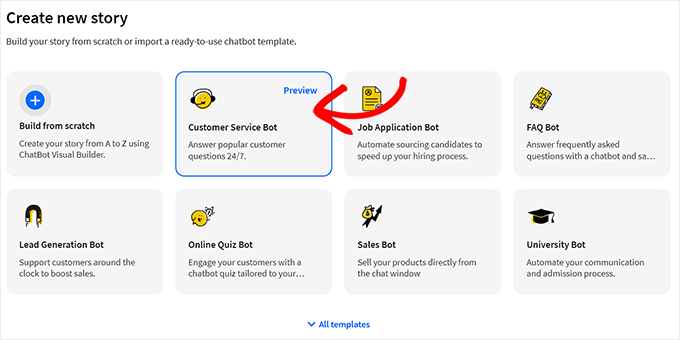
Ces modèles couvrent les cas les plus populaires de marketing, de vente et de support. Par exemple, le modèle de vente encourage les clients à explorer vos dernières offres et à trouver le produit WooCommerce qui leur convient.
Vous pouvez également utiliser le modèle de génération de prospects de ChatBot pour collecter l'adresse e-mail d'un contact, son numéro de téléphone professionnel, et d'autres informations personnelles.
ChatBot propose même des modèles pour des secteurs spécifiques. Par exemple, si vous gérez un site Web de restaurant, ChatBot dispose d'un modèle que vous pouvez utiliser pour accepter les commandes et les réservations.
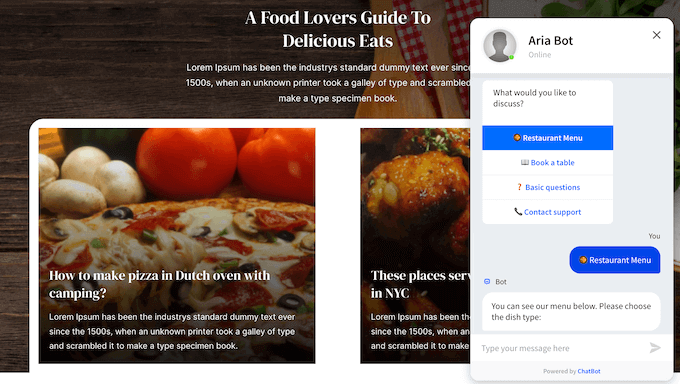
Tous ces modèles sont entièrement personnalisables, vous pouvez donc ajouter vos propres messages, ou même les utiliser comme point de départ pour des histoires automatisées plus complexes.
3. Éditeur convivial
Que vous partiez de zéro ou utilisiez un modèle, ChatBot dispose d'un éditeur glisser-déposer que vous pouvez utiliser pour construire votre flux de travail.
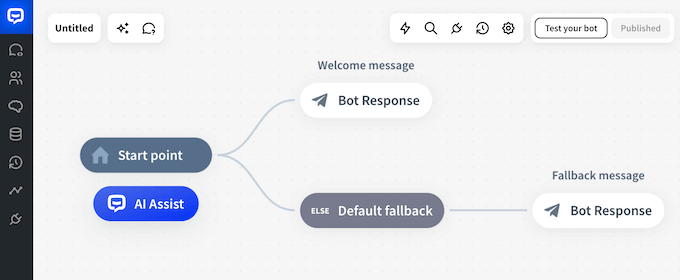
À partir de là, vous pouvez facilement créer le flux conversationnel en cliquant sur les onglets « Réponse du bot ».
Cela ouvrira une fenêtre contextuelle où vous pourrez taper la réponse du chat ou ajouter du contenu tel que du texte, des images et des boutons d'appel à l'action en faisant glisser différents blocs dans l'invite.
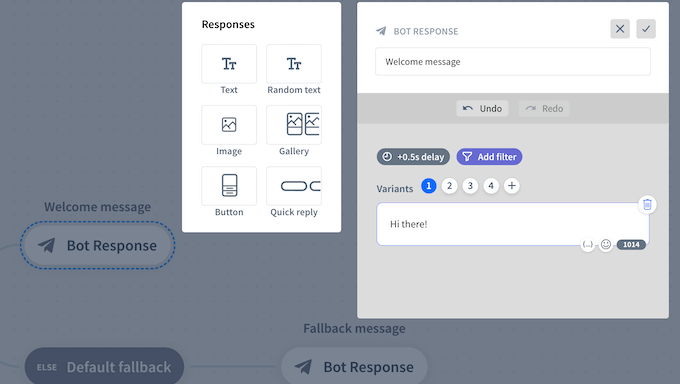
Vous pouvez également tester votre histoire à tout moment directement dans l'éditeur ChatBot.
Cela permet d'essayer facilement de nombreuses actions et réponses différentes, pour voir ce qui fonctionne le mieux pour votre blog, votre site Web ou votre boutique en ligne.
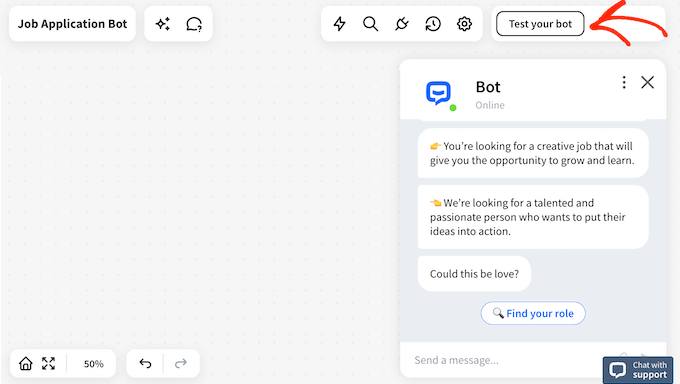
4. Blocs de chat prêts à l'emploi
ChatBot propose une gamme de blocs que vous pouvez ajouter à vos conversations.
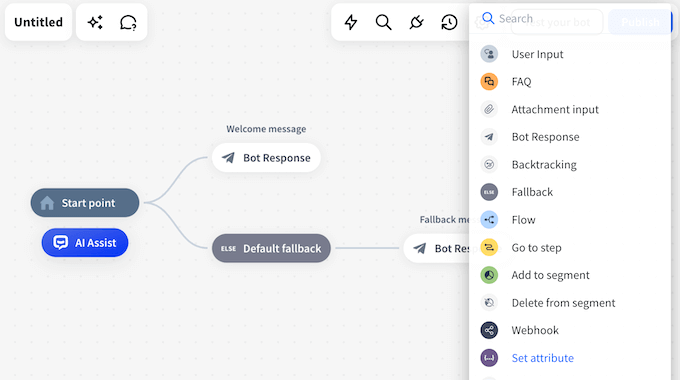
Cela vous permet de créer toutes sortes de flux de travail automatisés.
Par exemple, si vous ajoutez un chatbot à votre service d'assistance, vous pourriez utiliser le bloc FAQ. Cela vous permet de saisir des questions et réponses courantes, afin que le chatbot puisse répondre automatiquement à ces demandes de support.
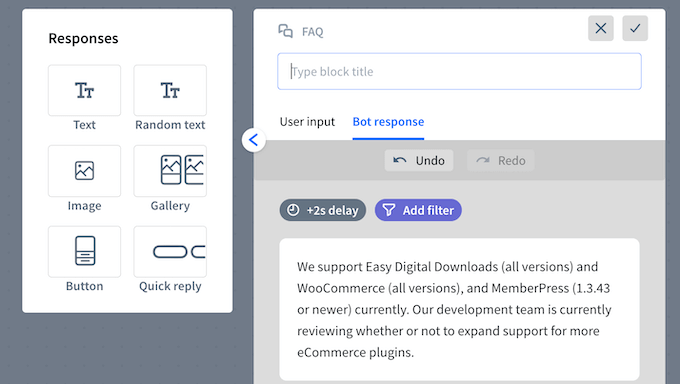
5. Créez une logique conditionnelle avec les filtres ChatBot
Pour créer des histoires plus utiles et naturelles, il est conseillé d'utiliser les différents filtres de ChatBot. Cela permet au bot de poser différentes questions de suivi ou d'effectuer des actions uniques en fonction de diverses conditions.
Regardons un exemple. Si vous utilisez un bot pour générer des prospects, ChatBot peut vérifier les données auxquelles il a déjà accès, puis demander au visiteur les informations manquantes. De cette façon, vous pouvez garder la conversation courte et pertinente, ce qui améliorera l'expérience utilisateur et vous aidera à faire de la génération de prospects.
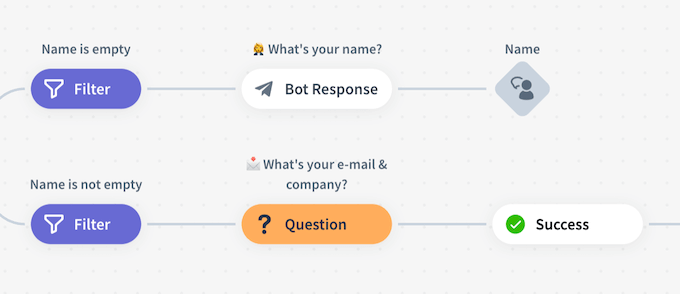
Vous pouvez également utiliser des filtres pour adapter la réponse du bot en fonction de l'entrée de l'utilisateur. Par exemple, vous pourriez les rediriger vers une autre page de base de connaissances wiki en fonction de leur réponse.
De plus, vous pouvez créer des messages spécifiques pour les utilisateurs de différentes régions, pays et fuseaux horaires. Cela peut être utile si vous avez un large public international, ou si vous gérez un site WordPress multilingue.
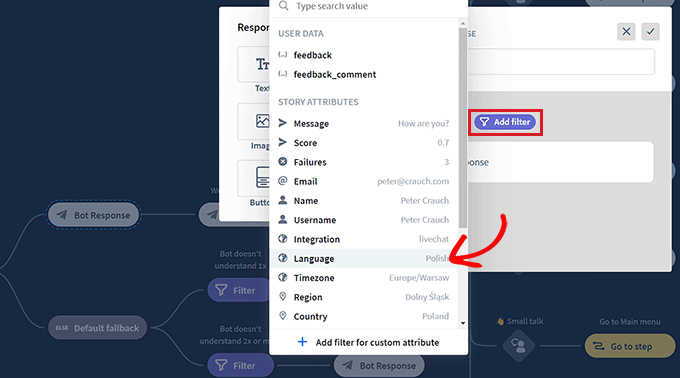
Après avoir ajouté un filtre, vous pouvez créer la réponse. Par exemple, si vous sélectionnez le filtre « Langue », vous pouvez choisir « = égal » comme condition, puis taper le nom de la langue.
Après cela, vous pouvez taper la réponse que vous souhaitez utiliser lorsque cette condition est remplie.
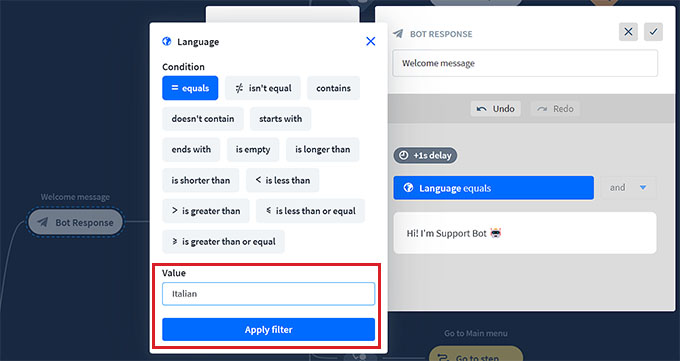
6. Contrôles de visibilité simples
Parfois, vous voudrez peut-être n'afficher le chatbot qu'à des utilisateurs spécifiques, tels que les clients enregistrés sur votre boutique WooCommerce.
La bonne nouvelle est que vous pouvez facilement masquer ChatBot aux visiteurs invités.
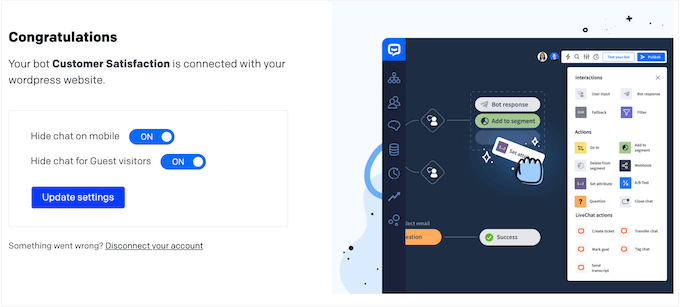
Une autre option consiste à masquer le bot automatisé aux utilisateurs mobiles. Comme les smartphones et les tablettes ont tendance à avoir des écrans plus petits, ces utilisateurs peuvent avoir du mal à interagir avec votre chatbot, ou l'icône de chat peut les distraire.
Cela dit, il suffit d'activer un interrupteur dans les paramètres du plugin et ChatBot masquera le chatbot aux utilisateurs de smartphones et de tablettes.
7. Ajouter des chats à WordPress
Lorsque vous êtes satisfait de la configuration du chatbot, il est facile de l'ajouter à votre site Web WordPress. Accédez simplement à l'écran ChatBot dans votre tableau de bord WordPress, puis sélectionnez le bot que vous souhaitez utiliser.
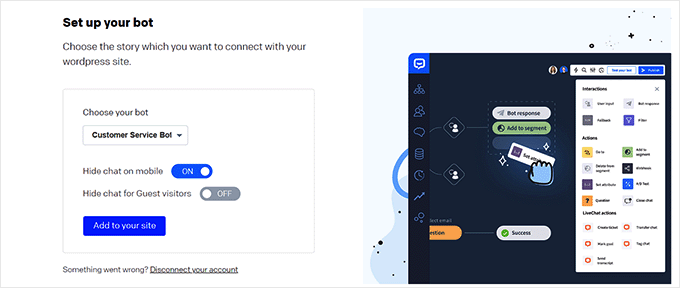
Après cela, cliquez simplement sur le bouton « Ajouter au site ».
C'est tout. Si vous visitez votre site Web WordPress, votre blog ou votre place de marché en ligne, vous verrez le chatbot en action.
8. Widget de chat personnalisable
Le widget ChatBot est entièrement personnalisable, vous pouvez donc l'ajuster pour qu'il corresponde parfaitement à votre thème WordPress et à votre image de marque.
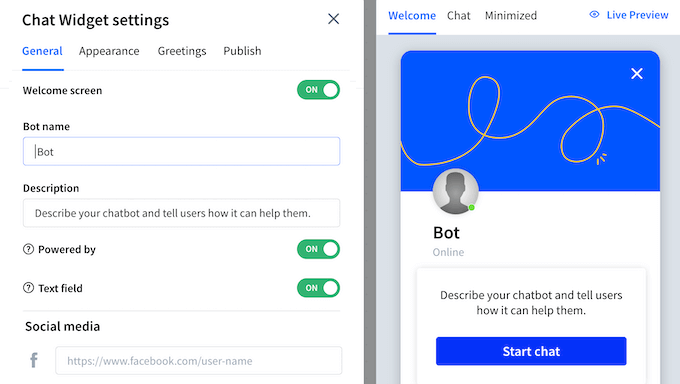
Vous pouvez tout changer, de la couleur d'arrière-plan, aux icônes de chat, en passant par l'endroit où la fenêtre de chat apparaît à l'écran.
Vous pouvez même donner plus de personnalité à votre bot en téléchargeant un avatar, en changeant son nom et en ajoutant un message de bienvenue personnalisé.
Pour aider à renforcer votre entreprise ou votre image de marque personnelle, vous pouvez supprimer le texte « Propulsé par LiveChat » du bas de la fenêtre. Vous pouvez même ajouter des liens vers vos profils Facebook, LinkedIn et Twitter, ce qui pourrait vous permettre d'obtenir quelques abonnés supplémentaires sur les réseaux sociaux.
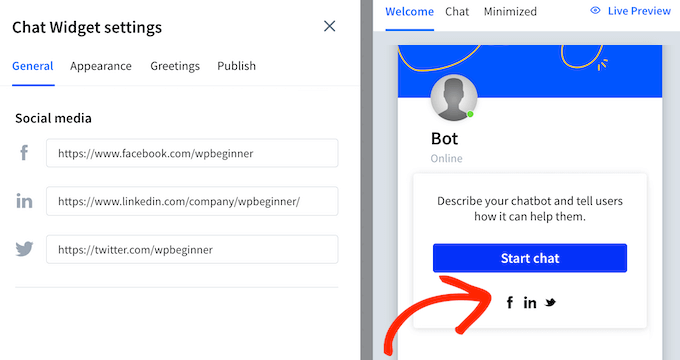
9. Ajouter des membres de l'équipe
Souhaitez-vous collaborer sur vos bots avec d'autres membres de l'équipe ? Par exemple, vos designers WordPress pourraient avoir besoin de télécharger des avatars personnalisés, des images d'arrière-plan et d'autres ressources pour que vos bots se démarquent vraiment.
De même, vos collègues pourraient avoir besoin d'examiner les rapports et les statistiques de chat.
Avec ChatBot, il est facile d'ajouter d'autres personnes au tableau de bord, puis de contrôler les actions qu'elles peuvent effectuer dans votre compte.
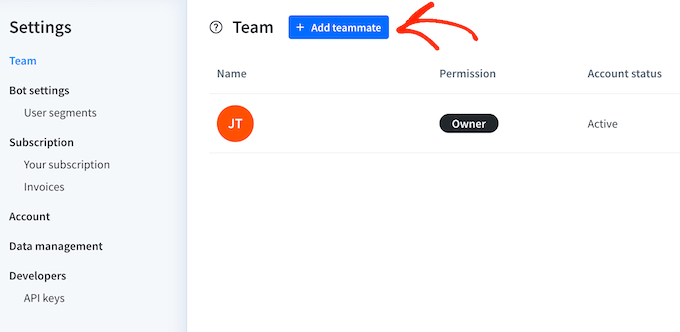
Si ces personnes ont besoin d'un accès illimité, vous pouvez les ajouter en tant qu'administrateur.
Alternativement, vous pouvez leur donner le rôle d'utilisateur Éditeur. Ces éditeurs ne peuvent pas accéder aux paramètres avancés du compte ni ajouter d'autres utilisateurs à votre compte ChatBot.
10. Analyses et rapports détaillés
Pour tirer le meilleur parti de vos chatbots, vous voudrez identifier ce qui fonctionne bien et les domaines qui nécessitent des améliorations.
La bonne nouvelle est que ChatBot est livré avec un tableau de bord de rapports intégré.
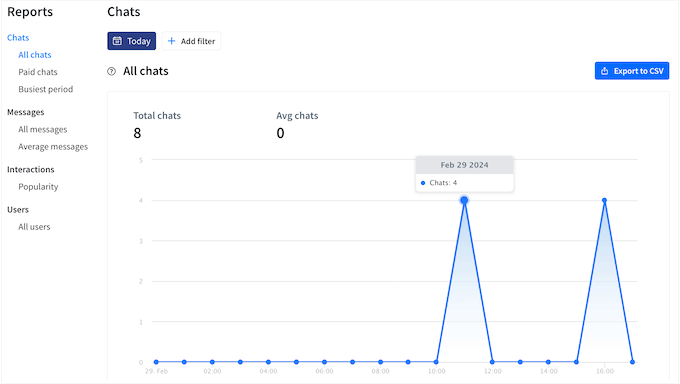
Ici, vous pouvez voir des données telles que la durée moyenne des conversations, le nombre total de messages envoyés et la période la plus active affichée sous forme de carte thermique.
Ce tableau de bord affiche également toutes les interactions du chatbot classées par popularité. De cette façon, vous pouvez voir rapidement et facilement les histoires qui suscitent le plus d'engagement.
Vous pouvez ensuite utiliser ces informations pour affiner vos histoires et vos chatbots afin d'obtenir encore plus d'interactions et de meilleurs résultats.
11. Générer des prospects
Les chatbots sont un excellent moyen de générer des prospects et d'en apprendre davantage sur vos visiteurs. Chaque fois que quelqu'un interagit avec un bot, ChatBot enregistrera ces informations et les ajoutera au dossier de l'utilisateur.
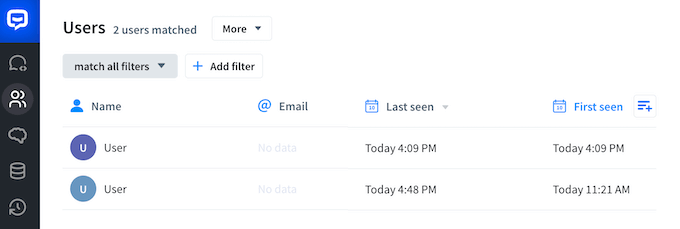
Ces informations peuvent inclure l'adresse IP de l'utilisateur, son nom, son adresse e-mail, son fuseau horaire et d'autres données utiles. Si l'utilisateur a un long historique de conversation, vous pouvez rapidement et facilement voir les données collectées lors de la dernière conversation. De cette façon, vous pouvez éviter d'utiliser des informations obsolètes.
Vous pouvez même voir une transcription de toutes les conversations passées entre cette personne et le chatbot.
Pour vous aider à utiliser ces informations, vous pouvez filtrer les données utilisateur de ChatBot en fonction de divers critères. C'est un excellent moyen d'identifier des prospects prometteurs, ou des personnes à cibler dans vos prochaines campagnes.
Mieux encore, vous pouvez créer des segments, puis les utiliser pour organiser vos utilisateurs. Par exemple, vous pourriez créer un segment pour les personnes qui se sont déjà abonnées à votre newsletter par e-mail, et un segment pour les utilisateurs inactifs.
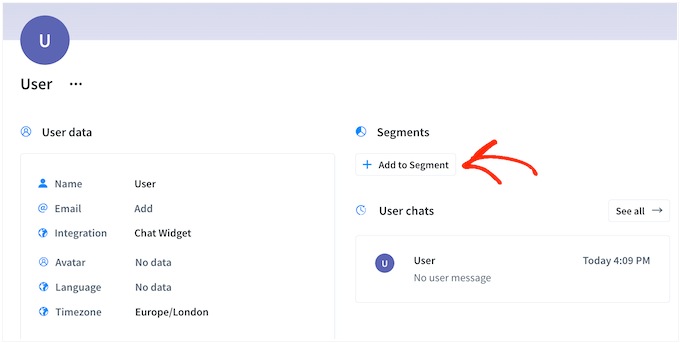
Après avoir ajouté des utilisateurs à un segment, vous pouvez les exporter sous forme de fichier CSV. C'est parfait si vous avez besoin de partager des données utilisateur avec d'autres personnes, ou de les importer dans d'autres outils tels que votre application de gestion de la relation client ou votre service de marketing par e-mail.
12. S'intègre avec LiveChat
Vous souhaitez débloquer des fonctionnalités plus puissantes ? ChatBot s'intègre avec LiveChat, qui est une plateforme de chat populaire.
C'est particulièrement utile lorsque les visiteurs souhaitent communiquer avec une personne réelle. Lorsque cela se produit, vous pouvez les transférer en toute transparence de ChatBot à LiveChat, et ils pourront parler à un agent de support en temps réel.
L'intégration vous permet également d'ajouter des fonctionnalités LiveChat à vos bots. Par exemple, vous pouvez envoyer automatiquement les transcriptions de chatbot à l'administrateur de votre site. Vous pouvez également catégoriser et organiser vos conversations en ajoutant des étiquettes.
Pour plus d'informations, veuillez consulter notre test approfondi de LiveChat.
13. Support communautaire et professionnel
Avec ses modèles prédéfinis et son constructeur sans code, ChatBot est conçu pour être facile à utiliser. Cependant, si vous avez besoin d'aide supplémentaire, il existe une tonne de ressources en ligne.
Pour commencer, ChatBot dispose d'un centre d'aide dédié où vous trouverez un guide complet de démarrage.
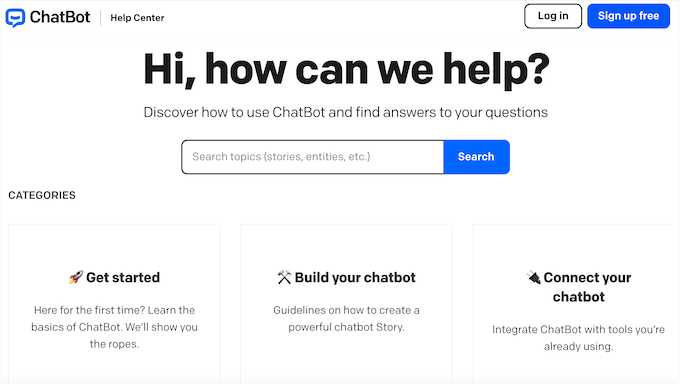
Il y a aussi un blog où l'équipe ChatBot partage des conseils sur une gamme de sujets tels que comment optimiser le parcours client, et comment augmenter vos taux de clics.
Souvent, ces ressources d'auto-assistance peuvent répondre aux questions et problèmes courants que vous pourriez rencontrer. Cependant, parfois, vous pourriez encore avoir besoin de demander de l'aide.
Cela dit, tous les plans ChatBot incluent une assistance par e-mail. Si vous passez à leur plan Entreprise, vous aurez également accès à une assistance premium et à un expert ChatBot qui vous guidera tout au long du processus d'intégration.
Avis ChatBot : Tarifs et Plans
Bien que vous puissiez télécharger le plugin WordPress gratuitement, vous aurez besoin d'un abonnement pour commencer à créer des chatbots.
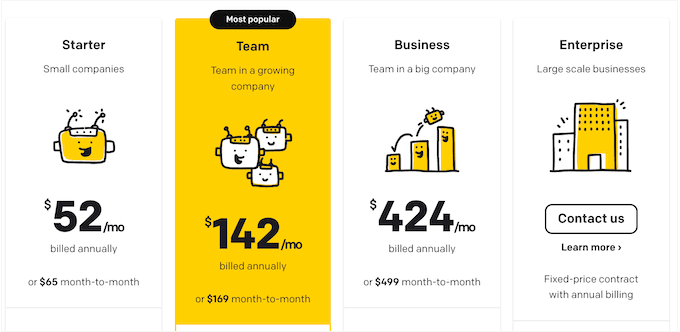
Il y a 4 plans premium parmi lesquels choisir :
- Starter. Pour 54 $ par mois, vous pouvez créer un seul chatbot et un nombre illimité d'histoires. Vous pouvez également traiter 1 000 conversations valides, qui sont des conversations ayant au moins une interaction. Ce plan comprend également des rapports de base afin que vous puissiez voir comment les visiteurs interagissent avec vos chatbots.
- Équipe. Au prix de 142 $ par mois, vous pouvez créer jusqu'à 5 chatbots et traiter jusqu'à 5 000 conversations valides. Vous pouvez également ajouter d'autres personnes à votre tableau de bord ChatBot. Cela dit, le forfait Équipe est idéal pour les centres d'aide, les départements de service client, les équipes de vente, les blogs multi-auteurs, et tout autre scénario où plusieurs personnes ont besoin d'accéder au même compte ChatBot.
- Entreprise. Pour 424 $ par mois, vous pouvez créer autant de chatbots que vous le souhaitez et traiter jusqu'à 25 000 conversations valides. Cela dit, Entreprise est un excellent forfait pour les sites Web qui reçoivent beaucoup de trafic.
- Entreprise. Vous gérez un site web d'entreprise à fort trafic ? Si vous avez besoin de traiter plus de 25 000 conversations, ChatBot propose un plan Entreprise personnalisé que vous pouvez adapter à vos besoins exacts. Ce plan inclut également un support client premium, un gestionnaire de compte dédié et l'accès à des experts qui suivront et amélioreront vos chatbots au fil du temps.
Revue Chatbot : Est-ce le bon plugin de chatbot pour vous ?
Après avoir examiné les fonctionnalités, les options de support et les prix, nous sommes convaincus que ChatBot est un excellent plugin de bot automatisé. Il aide les petites entreprises à utiliser la puissance de l'intelligence artificielle pour stimuler l'engagement client et la satisfaction globale de la clientèle.
Si vous gérez une entreprise secondaire, une startup, ou si vous avez un budget limité, alors le plan Starter est un excellent point de départ. Ce plan peut vous limiter à un seul chatbot, mais vous pouvez créer des histoires illimitées. Cela signifie que vous pouvez écrire des réponses pour toutes sortes de questions et de demandes des visiteurs.
Si plusieurs personnes ont besoin d'accéder à ChatBot, nous recommandons le plan Équipe. Avec ce plan, vous pouvez inviter d'autres personnes sur le tableau de bord ChatBot, afin de pouvoir créer des bots en collaboration.
Vous recevez beaucoup de trafic, ou vous avez une communauté active et fréquentée comme un site d'adhésion ? Dans ce cas, le plan Business peut traiter jusqu'à 25 000 conversations valides par mois.
Vous pouvez également ajouter autant de chatbots que vous le souhaitez, ce qui en fait une solution idéale si vous souhaitez créer des bots distincts pour votre base de connaissances, votre boutique en ligne, votre portail client, et toute autre section de votre site web.
Enfin, si vous avez besoin de traiter plus de 25 000 conversations par mois, vous pouvez contacter ChatBot pour discuter de leur plan d'entreprise personnalisé.
Nous espérons que cet avis sur ChatBot vous a aidé à décider si c'est le bon bot automatisé pour votre site WordPress. Vous pouvez également consulter notre guide ultime de la sécurité WordPress, ou découvrir notre sélection d'experts des meilleures solutions d'analyse pour WordPress.
Si cet article vous a plu, abonnez-vous à notre chaîne YouTube pour des tutoriels vidéo WordPress. Vous pouvez également nous retrouver sur Twitter et Facebook.

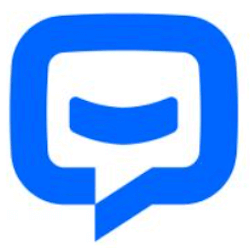
Avis des utilisateurs sur ChatBot
Veuillez partager votre avis sur ChatBot pour aider les autres membres de la communauté.